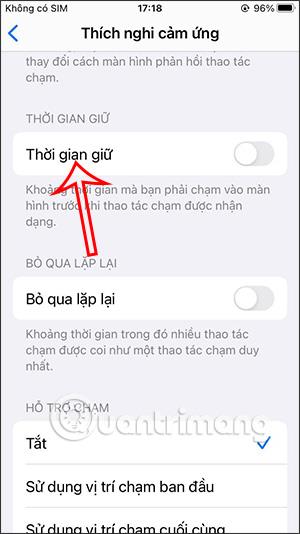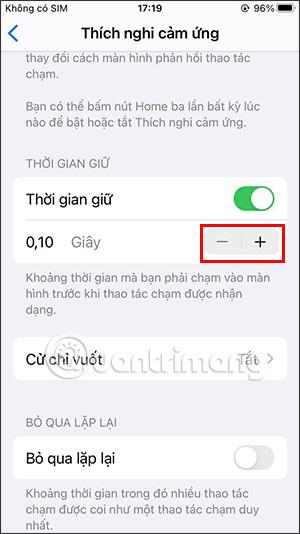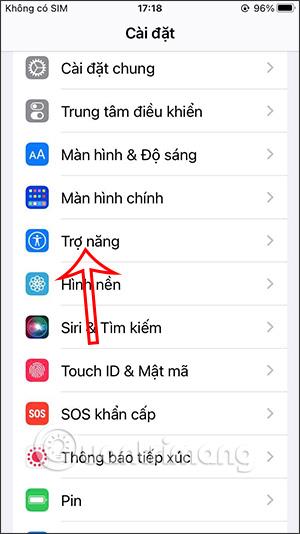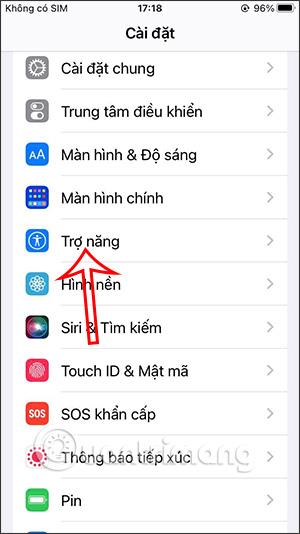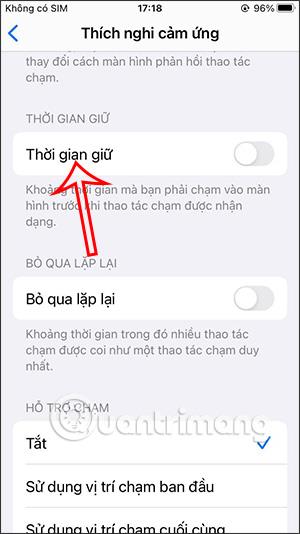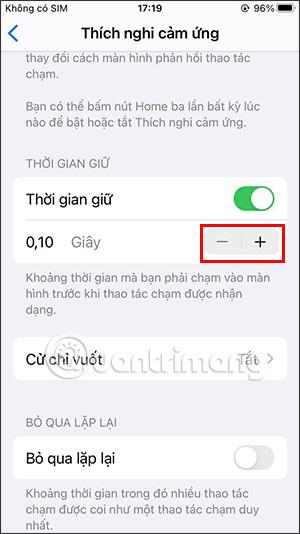Ha az iPhone képernyőjén érintési hiba van, akkor nagyon nehéz lesz kezelni, ami befolyásolja a kattintás és a tartalom kiválasztását. Ezt követően saját maga is szerkesztheti az adaptív érintésmód bekapcsolásával az iPhone beállításaiban. Vagy abban az esetben, ha az iPhone érintésérzékenységét szeretné módosítani, növelni vagy csökkenteni a képernyő érzékenységét a használati szokásainak megfelelően, akkor azt is beállíthatjuk közvetlenül a készülékben. Az alábbi cikk útmutatást nyújt az érintésérzékenység beállításához az iPhone készüléken.
Útmutató az érintésérzékenység beállításához iPhone-on
1. lépés:
Először is az iPhone felületén kattintson a Beállítások elemre, majd válassza a Kisegítő lehetőségek lehetőséget .
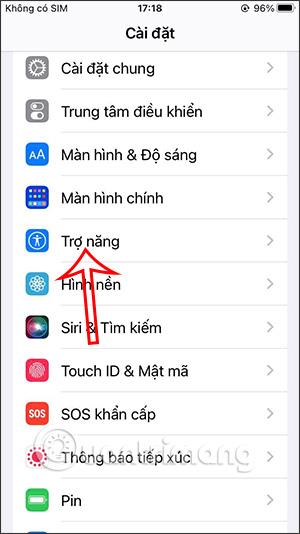
2. lépés:
Az új kezelőfelületre váltva a felhasználók az Érintés gombra kattintva módosíthatják az érintést az eszközön.

3. lépés:
A felhasználó ezután látni fogja az összes érintési beállítást az iPhone-on. Az érintés érzékenységi szintjének megváltoztatásához kattintson az Érintés adaptációra .

4. lépés:
Először engedélyeznie kell a Hold Time beállítást . Ezután lent nyomja meg a másodpercek időtartamának növelését az érintésérzékenység csökkentéséhez, vagy csökkentse az érintésérzékenység növeléséhez. Minél inkább csökken az idő, annál jobban nő az érintésérzékenység.
Mivel az egység másodpercekben van, ha le akarja lassítani az érzékenységet, akkor sokszorosára kell növelnie.